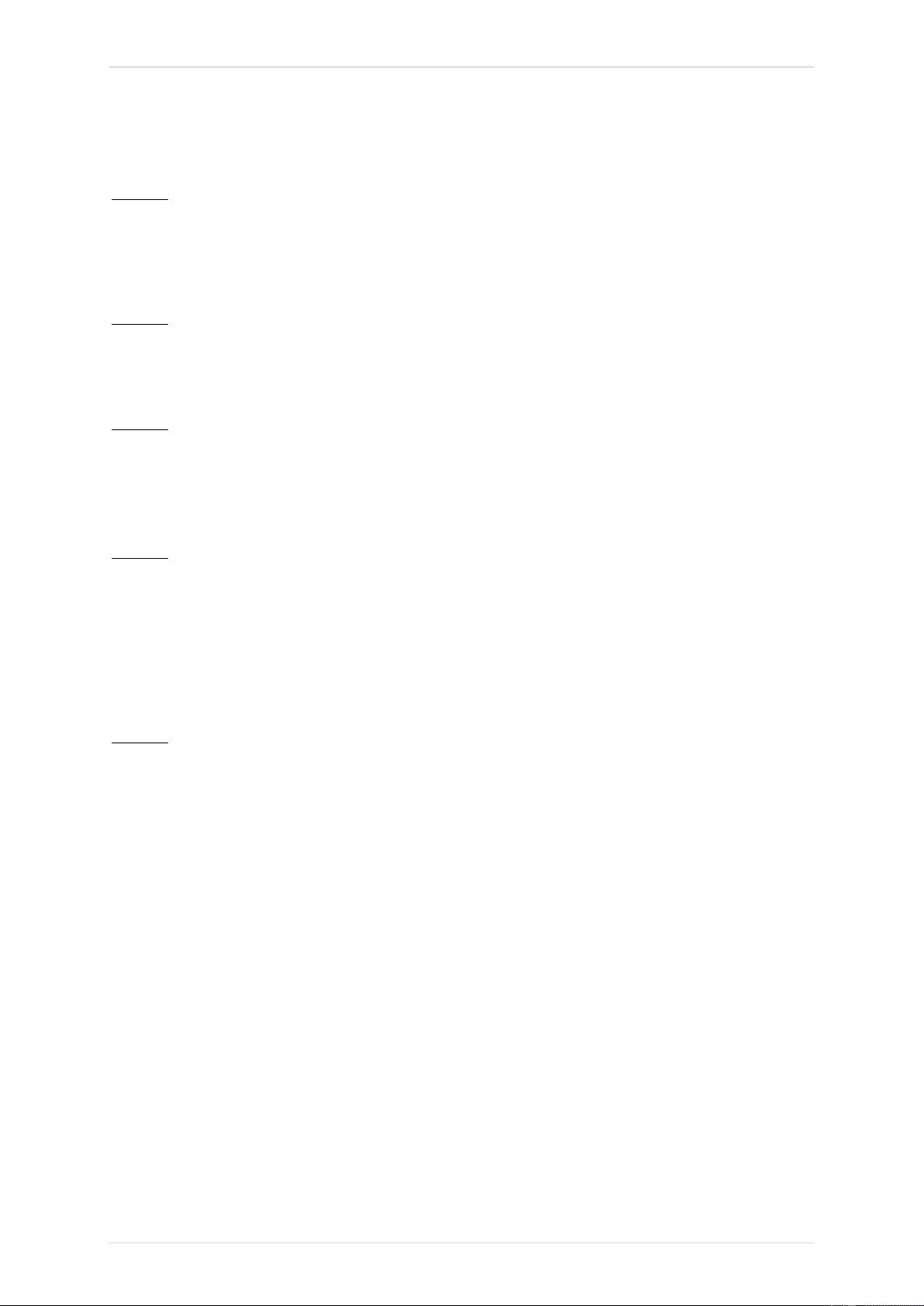TECH450 JUL 2021
27 | P a g e
UPDATEN VAN HET APPARAAT VIA USB-KABEL
De tool is compatibel met PC's met Windows besturingssystemen.
Stap 1:
Schakel de TECH450 in en maak verbinding met een PC. De tool geeft een USB-pictogram
weer, om aan te geven dat hij klaar is om updatebestanden te ontvangen.
Stap 2:
Navigeer naar TPMS Desktop, en log in. Als de gebruiker geen TPMS Desktop heeft of de
TECH450 niet heeft geregistreerd, raadpleeg dan de registratiepagina's in dit document.
Stap 3:
TPMS Desktop controleert de laatst beschikbare update voor de TECH450. Als er een update
beschikbaar is, wordt er een melding weergegeven. Selecteer 'OK' om te bevestigen dat de
update op de tool kan worden toegepast.
Stap 4:
TPMS Desktop zal de updatebestanden downloaden naar de TECH450. Wanneer de
bestanden met succes zijn gedownload, zal de TECH450 de bestanden installeren. Haal de
stekker niet uit het stopcontact voordat de update is voltooid.
BELANGRIJK: Zorg ervoor dat u de hardware "veilig uit de pc haalt" voordat u de TECH450
loskoppelt. Dit is om te voorkomen dat gegevens op het gereedschap beschadigd raken.
Stap 5:
Het gereedschap is nu bijgewerkt en klaar voor gebruik. De gebruiker kan via TPMS Desktop
bevestigen dat het gereedschap up-to-date is. De softwareversie kan ook worden
gecontroleerd in het scherm Gereedschapsinfo.
Tips voor het oplossen van problemen:
• Als Windows de tool niet herkent, controleer dan of de USB-kabel is aangesloten, of de
tool in de update modus staat en of er geen onnodige update bestanden op uw PC
beschikbaar zijn.
• Als het gereedschap beschadigd raakt nadat het van de pc is losgekoppeld zonder het veilig
uit te werpen, kan de gebruiker een controle uitvoeren om te proberen het probleem op
te lossen. Klik hiervoor met de rechtermuisknop op de schijf die u wilt scannen en navigeer
naar "Eigenschappen". Selecteer "Hulpmiddelen" uit de beschikbare opties en selecteer
vervolgens "Controle", zodat de PC kan beginnen met het controleren van het apparaat.
UPDATEN VAN HET APPARAAT VIA WIFI
Zodra de tool is ingesteld om verbinding te maken met een wifi-netwerk, is deze klaar voor
updates via wifi. Ga in het menu Instellingen naar ‘Update Tool’ en druk op Enter. De TECH450
controleert vervolgens op updates.